Bună ziua tuturor! Telecomunicații Artem Sannikov, iar astăzi ne uităm la procesul detaliat de creare și configurarea parolelor de baze de date în programul KeePass (cross-platform manager de parole).
Deschideți KeePass manager de parole, faceți clic pe File -> New.
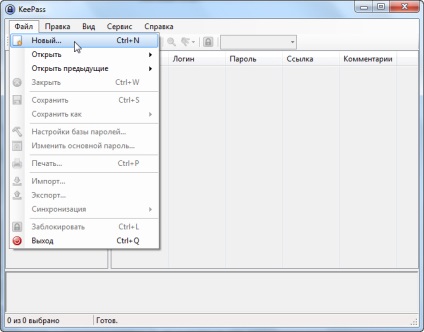
Deschide o fereastră în care va trebui să alegeți o locație pentru a salva baza de date a parolei, și atribuiți un nume. Urmărește toată acțiunea, și faceți clic - Salvare.
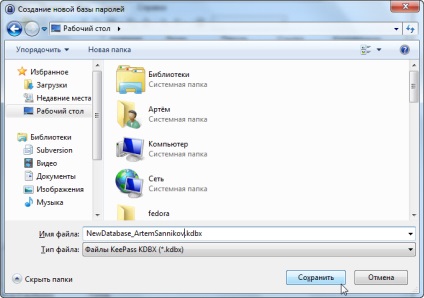
Odată ce am stabilit o nouă bază de date parolă manager de parole KeePass. Programul oferă opțiuni pentru noi de a alege protecția prin parolă a bazei de date.
- parola master (vă puteți gândi la absolut orice parolă, care va consta din numere, litere, registru mici și mari, și caractere speciale - mai complexe parola mai bine).
- Fișierul cheie (un set de secvențe generate aleatoriu, și anume: mișcarea accidentală mouse-ul și caractere aleatoare - să examineze în continuare acest proces mai în detaliu).
- Cont Windows (vă puteți proteja baza de date a parolei, utilizând contul lor în sistemul de operare Windows, dacă specificați această metodă de protecție, managerul de parole KeePass va copia parola și numele contului polzovateya și atribuiți-l baza de date a parolei).
Metodele de protecție pot fi combinate, care este de a utiliza mai multe opțiuni în același timp.
Ca un exemplu, pentru a alege două tipuri de parole pentru a proteja bazele de date: parola de master și un fișier cheie.
Acum, avem nevoie pentru a crea un fișier cheie, faceți clic pe butonul - Nou.
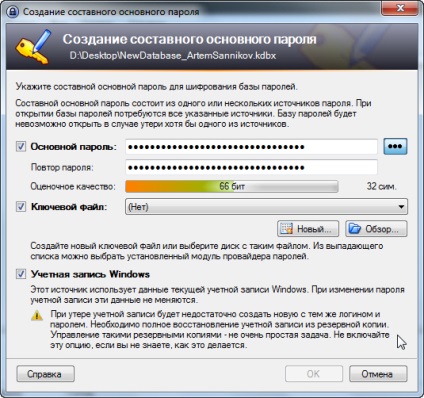
Atribuirea numele fișierului cheie și salvați-l în directorul corect.
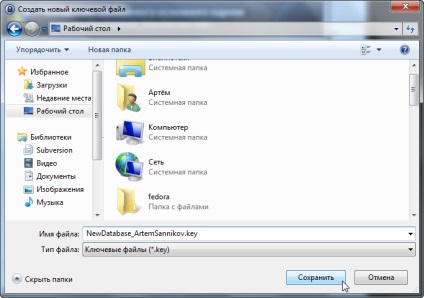
Avem acum două opțiuni pentru a genera o secvență aleatoare:
- mișcare aleatorie a mouse-ului (muta mouse-ul în direcții diferite pentru a genera o secvență aleatoare).
- Aleatoare de caractere de intrare de la tastatură (tastați câteva caractere de la tastatură, iar apoi sistemul va crea un număr criptografic complex în sine).
Alegerea unei metode de „mișcările mouse-ului aleatoare,“ și pentru a muta în câmpul din dreapta până la „numărul de biți“ indicator este umplut până la valoarea de 256 biți.
Apăsați - OK.
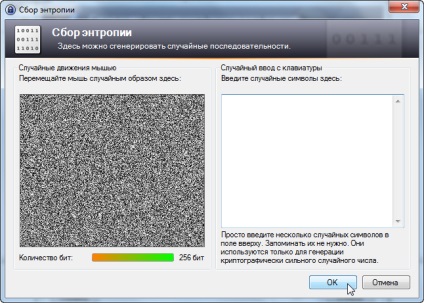
Salvați modificările prin apăsarea butonului - OK.
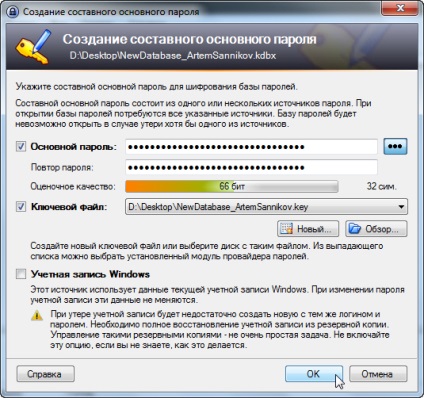
Odată ce am terminat cu cadrul pentru tipurile de protecție de parole, Password Manager oferă să ne facem setările de bază.
Primele setările punctului - General
- Numele parola bazei de date (Puteți alege orice nume pentru baza de date).
- parola de descriere a bazei de date (puteți crea o scurtă descriere pentru baza de date, pentru a face totul clar pentru tine).
- Nume utilizator Predefinită pentru înregistrări noi (dacă adăugați o nouă înregistrare în baza de date, sistemul va înlocui automat textul din caseta de conectare).
- Utilizatorul bazei de date Parola (culoare programul KeePass pictograma atunci când este minimizat într-o poziție care este în tavă).
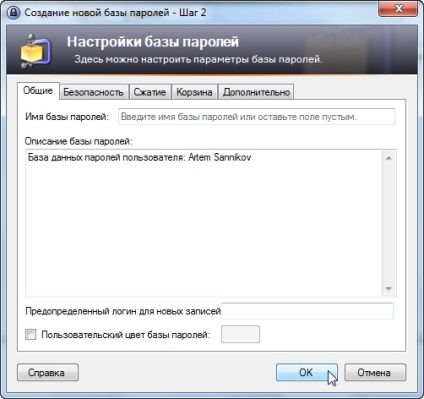
A doua setările punctului de securitate -
- algoritm de criptare a parolei de baze de date (algoritm de criptare poate fi selectată doar în versiunea 1.x, versiunea 2.xx este doar algoritmi de criptare disponibile - AES / Rijndael (cheie de 256 de biți)).
- Numărul de criptare (implicit numărul KeePass de cicluri de cicluri de criptare este 6000, adică, numărul de cicluri, care este produs în 1 secundă numărul de cicluri de criptare este recomandat pentru a pune în valoare maximă posibilă, adică, pentru a calcula numărul de cicluri pentru a doua întârziere -. Aceasta va complica procesul de realizare a unui atac asupra dicționar).
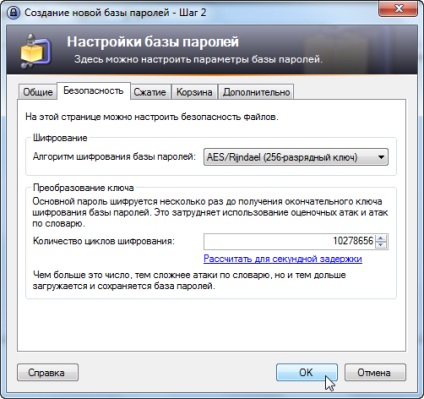
A treia setările punctului de compresie -
Compresia permite optimizarea lucrărilor bazei de date a parolei, adică reduce volumul și crește viteza de ea.
- Fără compresie (Parola Baza de date nu este supusă nici unei compresie).
- Gzip (baza de date parolă va fi comprimat de către algoritmul GZIP, iar baza va fi de volum redus în mod semnificativ).
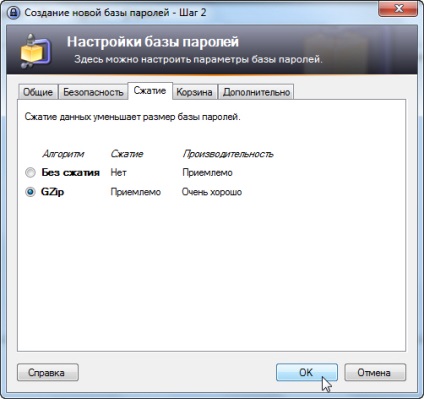
Al patrulea setările punctului - Shopping
Când activați „Basket», KeePass va pune intrările șterse / grupuri în coș (folder special pentru a stoca fișierele șterse), de la care puteți restaura apoi înregistrările șterse, dar este, cu condiția ca coșul nu a fost golit.
- Coșuri Group (puteți alege un dosar pentru a fi plasat la distanță de înregistrare, care nu este un coș, și altele - parole de la distanță).
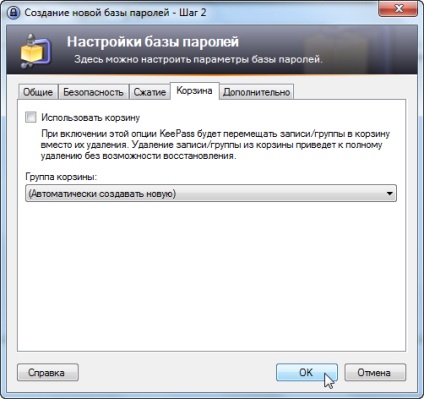
Al cincilea setările punctului - avansate
- intrările de grup pentru șablonul (în cazul în care această funcție este activată, toate înregistrările pe care le creați vor fi create dintr-un șablon al unui grup specificat).
înregistrări de istorie de servicii:
- Restricționarea înregistrări de istorie cu privire la numărul de versiuni (număr de audit automat pentru înregistrare, adică, numărul de copii care urmează să fie salvate de înregistrare).
- Limita dimensiunea istoriei înregistrării (volumul care poate lua o intrare).
- Spune-i schimba parola prin intermediul N-zile (KeePass manager de parole vă va oferi să vă schimbați parola după un anumit interval de timp pe care îl specificați).
- Forțată pentru a schimba parola prin intermediul N-zile (după o anumită perioadă de timp, sistemul va forța să vă schimbați în mod forțat parola în baza de date).

După ce toate setările de produs, am deschis în cele din urmă baza de date parola cu două conturi de test, care creează în mod automat un program.
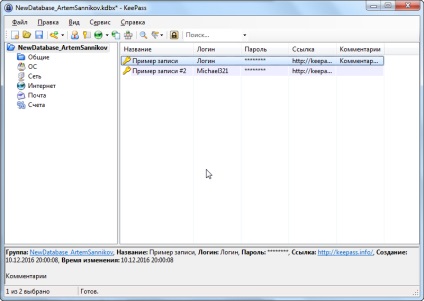
Păstrarea tuturor modificărilor făcute, făcând clic pe pictograma în formă de - o dischetă, sau o combinație de taste Ctrl + S.
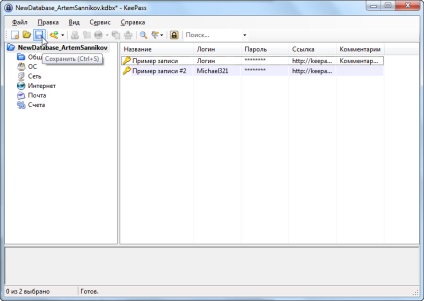
Cu stimă, Artem Sannikov
Partajați acest lucru cu prietenii tai!